문서 번호: 000122457
Як імпортувати чужорідну конфігурацію в RAID-контролері за допомогою меню налаштування системи
요약: У цій статті наведено інформацію про імпорт RAID-масиву іноземної конфігурації в меню налаштування системи (F2).
문서 콘텐츠
지침
Коли RAID-контролер виявляє, що конфігурація RAID несумісна або не синхронізована з рештою масиву, він позначається сторонньою конфігурацією. Це часто може статися, коли диск переміщується на інший комп'ютер, але це також може статися, якщо диск перейшов в автономний режим. Диск може переходити в автономний режим при виникненні збою, при цьому збій відбувається прямо зараз або при виникненні неочікуваної ситуації в мікропрограмі.
Адміністратор повинен спочатку перевірити стан віртуального та фізичного диска, а потім імпортувати іноземні конфігурації. Клацніть відповідний процес, щоб отримати додаткові відомості.
Перевірте стан віртуального та фізичного диска
- Увімкніть систему.
- Натисніть клавішу F2 , коли з'явиться відповідний запит.
- Виберіть пункт Налаштування пристрою в головному меню Налаштування системи.
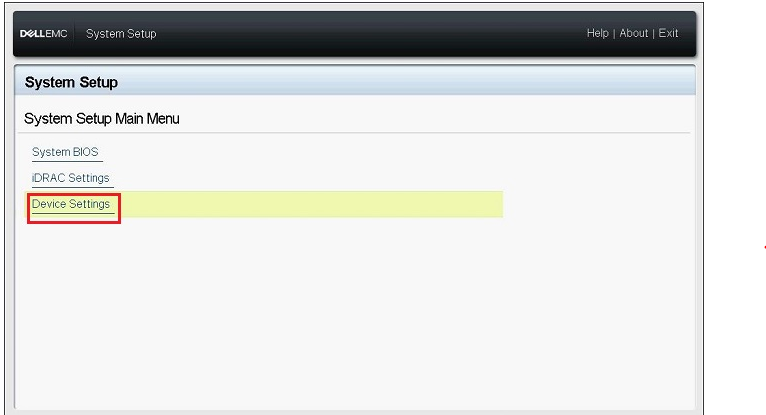
Малюнок 1: Налаштування системи Параметри пристрою
- Натисніть відповідний RAID-контролер у меню "Параметри пристрою".
- Натисніть Керування віртуальними дисками в головному меню.
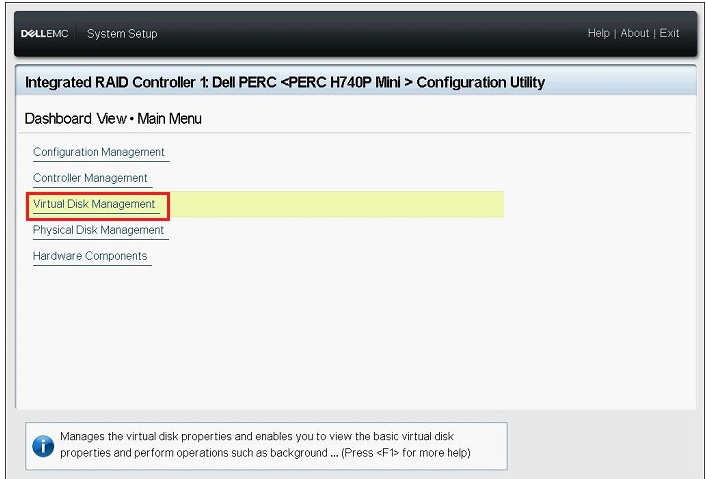
Малюнок 2: Управління віртуальними дисками
- Перевірте стан відповідного віртуального диска, який відображається, і виберіть посилання на віртуальний диск.
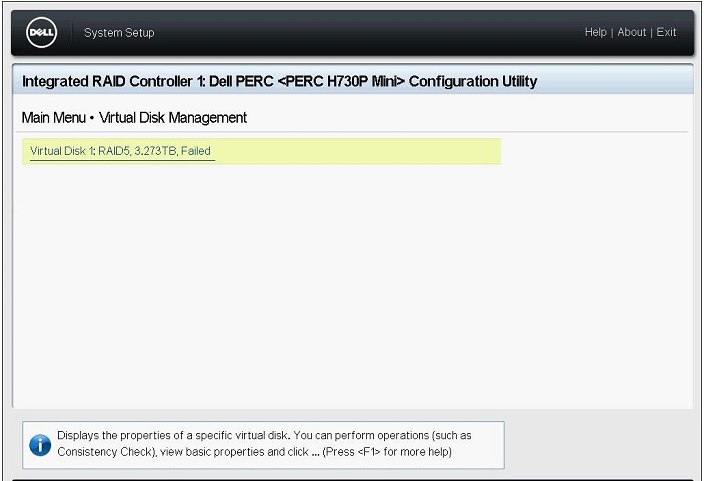
Малюнок 3: Вибір віртуального диска
- Перевірте інформацію про рівень RAID, стан і розмір, а потім натисніть кнопку Переглянути пов'язані фізичні диски.
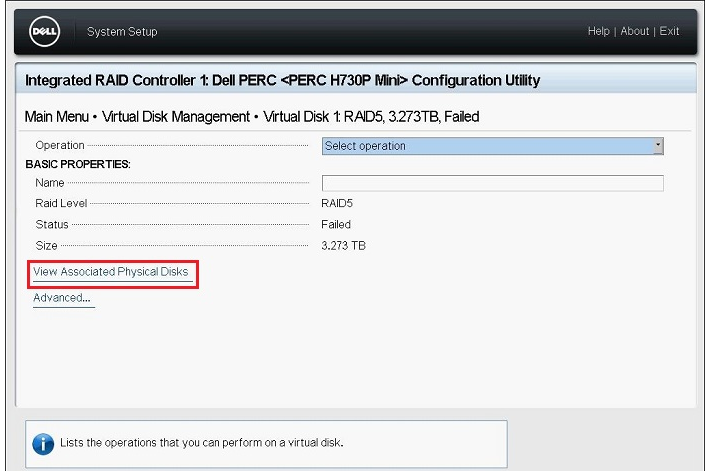
Малюнок 4: Перегляд пов'язаних фізичних дисків
- Перевірте фізичні диски, які є частиною віртуального диска, у полі ПОВ'ЯЗАНІ ФІЗИЧНІ ДИСКИ та натискайте кнопку Назад , доки екран не повернеться до головного меню.
- Натисніть Physical Disk Management (Керування фізичними дисками) у головному меню.
- Перевірте стан усіх відображуваних фізичних дисків і клацніть кожен диск, щоб перевірити деталі.
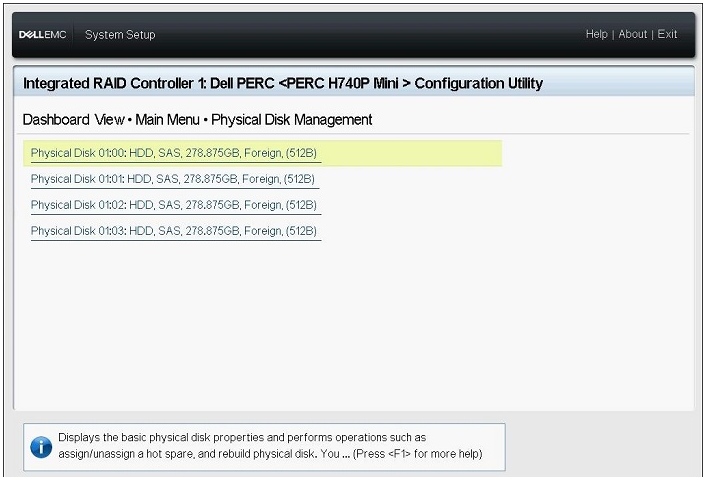
Малюнок 5: Відомості про фізичний диск
- Перевірте наступні пункти на екрані відомостей про диск:
- PowerEdge R/T x30/x35 series: Фізичний ідентифікатор диска, стан,розмір
- PowerEdge R/T x40/x45 series: ID пристрою, ідентифікатор бекплана, номер слота, стан, розмір
- Таким же чином перевірте стан всіх фізичних дисків, що залишилися, а потім поверніться в головне меню.
Імпорт іноземних конфігурацій
- Натисніть кнопку Керування конфігурацією на екрані головного меню.
- Натисніть Manage Foreign Configuration (Керування чужою конфігурацією).
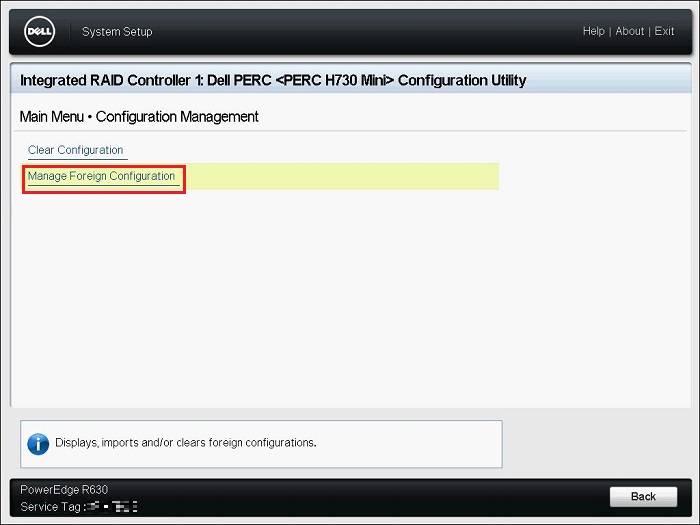
Малюнок 6: Керування чужорідною конфігурацією
- Натисніть кнопку Попередній перегляд зовнішньої конфігурації.
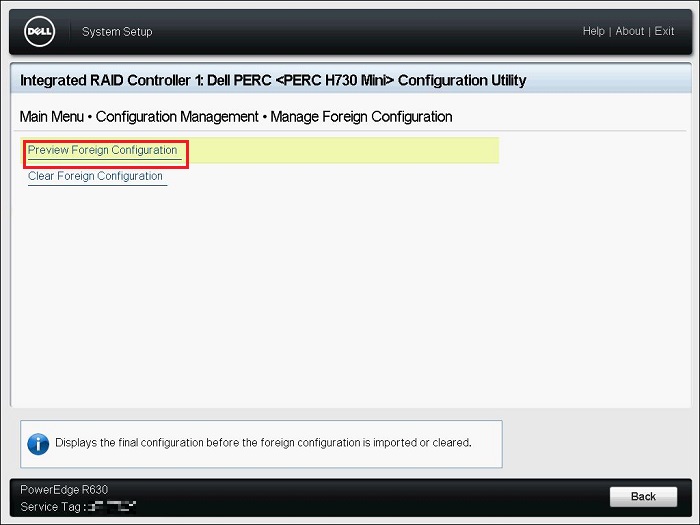
Малюнок 7: Попередній перегляд зовнішньої конфігурації
- Перевірте , чи стан віртуального диска, що відображається в розділі "ВІРТУАЛЬНІ ДИСКИ, ВКЛЮЧЕНІ ПІСЛЯ ІМПОРТУ ІНОЗЕМНОЇ КОНФІГУРАЦІЇ", готовий або обмежений , а потім натисніть кнопку Імпортувати іноземну конфігурацію.
- ФІЗИЧНІ ДИСКИ, ВКЛЮЧЕНІ ПІСЛЯ ІМПОРТУ ІНОЗЕМНОЇ КОНФІГУРАЦІЇ: Відображає лише диски в іноземній конфігурації
- ВІРТУАЛЬНІ ДИСКИ, ЩО ВХОДЯТЬ ДО СКЛАДУ ПІСЛЯ ІМПОРТУ ІНОЗЕМНОЇ КОНФІГУРАЦІЇ: Відображення віртуального диска після операції імпортування
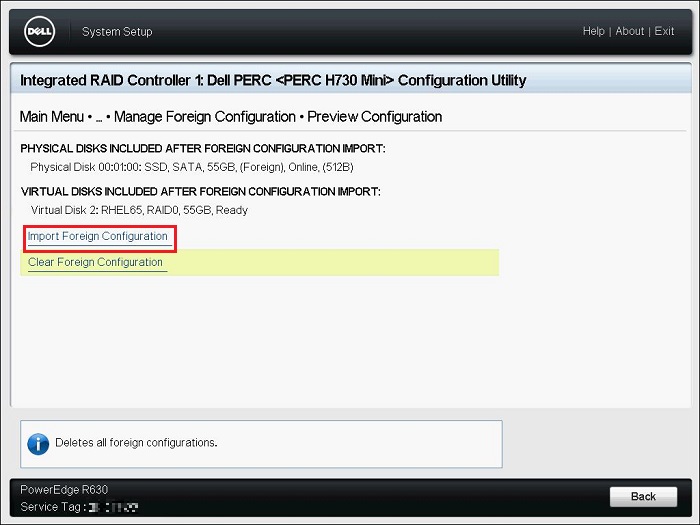
Малюнок 8: Керування чужорідною конфігурацією
- Прочитайте відображене попередження, виберіть команду Підтвердити, а потім натисніть кнопку Так.
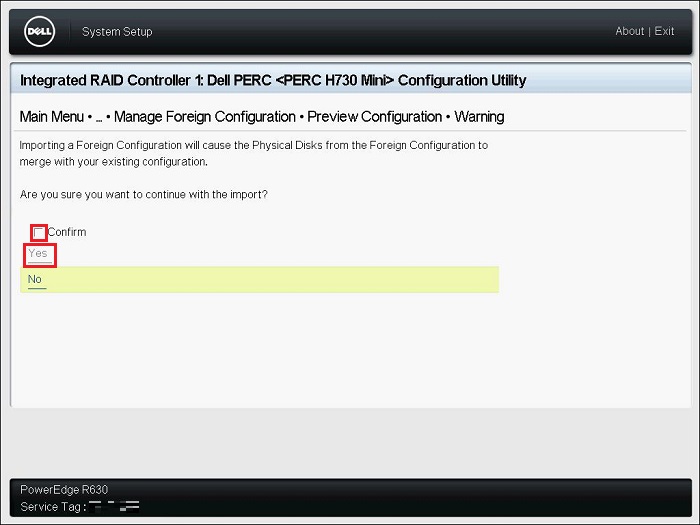
Малюнок 9: Підтвердження попередження
- Коли з'явиться повідомлення «Операцію успішно виконано», натисніть кнопку OK.
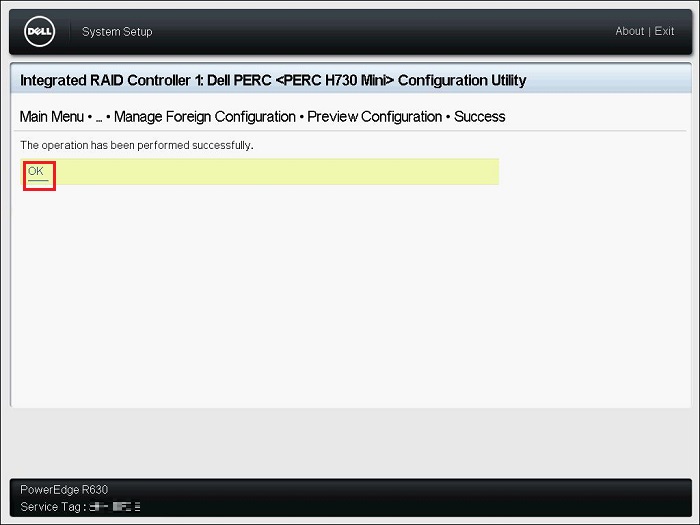
Малюнок 10: Успіх іноземного імпорту
- Натисніть кнопку Назад на екрані Керування конфігурацією.
- Натисніть «Керування віртуальними дисками» на екрані головного меню, Перевірте, чи стан віртуального диска « Готовий» або «Погіршено».
Якщо вибрано стан Готово, перейдіть до кроку 9.
Якщо стан не є Готово, виконайте наведені нижче дії, щоб перевірити стан.- Клацніть відповідний віртуальний диск і перевірте стан.
- Натисніть кнопку Переглянути пов'язаний фізичний диск і перевірте фізичні диски, які входять до складу віртуального диска.
Зверніться до служби технічної підтримки Dell, якщо стан диска не є станом Онлайн .

Малюнок 11: Приклад статусу деградації штату
- Натисніть кнопки Назад, Завершення, Готово, а потім – Готово. Коли з'явиться попередження "Ви дійсно хочете вийти?", натисніть кнопку Так.
- Операційна система завантажується.
문서 속성
영향을 받는 제품
Servers
마지막 게시 날짜
28 9월 2023
버전
7
문서 유형
How To